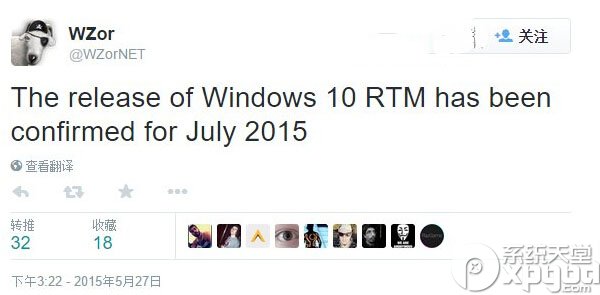萬盛學電腦網 >> windows 7教程 >> 彰顯個性 八招讓Win7任務欄更精彩
彰顯個性 八招讓Win7任務欄更精彩
截至到3月2日,微軟表示其最新的操作系統Windows7已經賣出了9000萬份,還不包括數量巨大的盜版,可以說這是個非常不錯的成績。雖然還不能確定國內到底有多少用戶安裝了Windows7,不過大多數用過這個系統的朋友都對其感覺基本滿意,可以說Windows7將會真正替代XP成為主流。
很多人都說Windows7只是基於Vista的改進,其實Windows7還有很多自己獨創之處,比如“庫”功能,更方便的AERO特效等等。不過大部分人都認為,改進之後的任務欄才是Windows7最值得稱贊的地方,我們之前陸續介紹過Win7任務欄的相關技巧,現在我們要把任務欄玩得更精彩。
任務欄可以說是我們最常用的功能之一。當我們初次面對Windows7任務欄的時候,在興奮之余或許會感到一點迷惑,和XP比起來,改變確實很大,通過自己的操作可以發現一些常用的技巧,不過一些功能還需要細細研究才行。
1、顯示快速啟動欄
Windows7 默認不顯示快速啟動欄,用下面的方法就可以找回快速啟動欄了。在任務欄上右鍵,選擇工具欄,新建工具欄,在彈出的對話框中輸入:%UserProfile%AppDataRoamingMicrosoftInternet ExplorerQuick Launch,這時會彈出路徑不存在的提示,不用管它,點擊確定,然後就會出現一個名為“Quick Launch”的文件夾,選中然後點擊“選擇文件夾”即可完成操作。
2、讓庫顯示“我的電腦”
在默認情況下,任務欄上會有一個“庫”按鈕,打開之後會進入系統的“庫”文件夾,如果你不常用“庫”功能,可以將這個按鈕設置為打開直接進入“計算機”。
右鍵點擊“庫”按鈕,再右鍵點擊“Windows資源管理器”,選擇“屬性”,目標(T)一欄中的數值為:%windir%explorer.exe,我只需要在這一串數字後面加上一個空格和逗號即可,點擊確定完成修改。
3、調整任務欄位置、圖標大小
Windows7的任務欄大了很多,排列方式也發生了變化,要是不習慣,可以通過屬性設置來進行調節。
在任務欄空白處點擊右鍵選擇屬性,在“任務欄”標簽中即可進行設置,我們可以條件任務欄圖標的大小,位置,自動隱藏,還可以設置任務欄按鈕的排列模式,如果你不習慣Jumplist列表排列,可以把任務欄按鈕設置為“從不合並”。
4、善用右鍵功能
我們可以把各種程序都拖動到任務欄上快速啟動,你是不是只使用了左鍵來打開這個簡單功能?假如對任務欄上的圖標點擊右鍵,或許又會有新的功能。
比如我們右鍵點擊“庫”按鈕,可以發現這裡會根據你的操作自動列出常用的文件夾方便快速進入;假如是傲游這樣的浏覽器,點擊右鍵圖標還會顯示最常浏覽的網頁;假如是WMP播放器這樣的軟件,還會顯示出播放最頻繁的視頻、音樂等等。
5、用QuickJumplist打造超級快速啟動
QuickJumplist是一款國產的windows7任務欄增強軟件(點擊這裡下載)。雖然我們可以把各種軟件鎖定到任務欄,不過任務欄的長度是有限的,要是你常用到的軟件和文件夾比較多,在任務欄上一長串圖標,也不好看,用QuickJumplist就能解決這個問題。
這款軟件只有一個文件,直接點擊即可使用。點擊文件即可添加任意一個軟件的執行程序到這款軟件的list列表中,同理點擊文件夾即可添加任意的一個文件夾進來,添加完成之後,再點擊“創建”按鈕,即可把剛剛添加的內容制作成Jumplist列表,這時再點擊右鍵我們就能看見剛剛添加的內容了,點擊即可使用,如果覺得方便,可以將這款軟件鎖定到任務欄長期使用。
6、任務欄也得用上玻璃特效
AERO玻璃特效是Vista和Windows7中獨有的顯示效果,讓界面看起來更加漂亮。windows7中開啟了玻璃特效之後,會發現任務欄的Jumplist列表依然是白底黑字,和整體效果有點不符,所以我們讓這個Jumplist列表也用上玻璃特效。
先安裝7stacks這款軟件,雖然是英文的,但是操作很簡單,安裝完成之後,點擊桌面的“Create a new 7stack”,打開設置界面。最上面的“folder to use for stack”一欄的意思是設置Jumplist列表中顯示的內容,你可以選擇一個文件夾或者把常用軟件的快捷方式存放在一個文件夾中,然後再指向這個文件夾,這裡選擇的是D盤。其他設置保持不變,點擊最下方的“Dreate Shortcut on Desktop”,這時會在桌面上生成一個叫做“Drive D”的快捷方式,關閉軟件,把這個快捷方式拖到任務欄鎖定,然後左鍵點擊,即可看見華麗的效果。